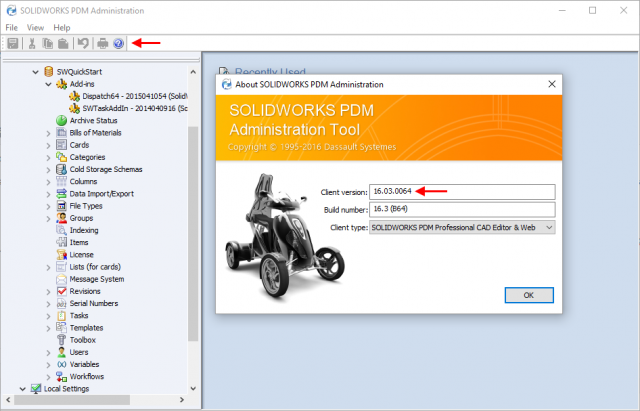确保SOLIDWORKS PDM专业任务外接程序得到更新!
本文由安德鲁·利德斯通,CSWE报道2016年8月22日更新
文章
将SOLIDWORKS PDM Professional从一个版本升级到另一个版本时,任务外接程序不会自动升级。
无论何时升级PDM软件,都应始终升级此外接程序华体会百家乐.这确保了兼容性,并允许您访问已添加到任务中的任何增强或修复。
下面是升级SWTaskAddIn的过程,它运行SOLIDWORKS PDM Professional中包含的默认转换和打印任务。
四步更新过程
步骤1:首先检查您的保险库当前正在使用哪个版本的任务外接程序。在管理控制台中,展开“外接程序”节点并双击SWTaskAddIn以查看当前的外接程序版本。在本例中,它是“2014040916”版本,这意味着该外接程序是用于Enterprise PDM 2014 SP4的。
SOLIDWORKS 2016 SP3最近已安装,因此应升级外接程序以匹配该版本。
步骤2:接下来找到并打开SOLIDWORKS PDM Professional安装文件中包含的一个任务。在管理控制台中,单击“打开”并浏览到PDM Professional的安装目录,并进入“默认数据”文件夹。默认路径为“C:\Program Files\SOLIDWORKS PDM\ default Data”。找到PDM Professional包含的三个任务之一“Convert_gb”。cex”、“DesignChecker_gb。Print_gb。然后打开文件。
步骤3:从打开的文件中,选择“SWTaskAddIn”(不是任务本身,只是AddIn),然后将其拖放到管理控制台的Add-ins节点下的现有SWTaskAddIn上。
单击Yes接受新任务。这应该只在升级程序本身之后做.更新的外接程序现在将工作于任何3个任务(转换,打印或设计检查器)。更新后的任务被复制到任何其他存档服务器,在下次升级之前不需要再次运行。
步骤4:您可以通过右键单击Windows任务托盘中的PDM“蓝莓”图标并选择“任务主机配置”来验证客户端正在使用升级的任务添加。
客户端使用的任务外接程序版本将显示在“版本”列中。